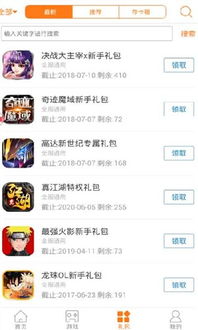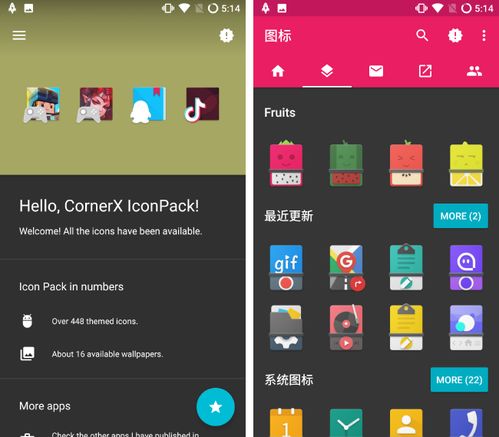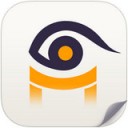u盘安装win7系统步骤,U盘安装Win7系统步骤详解
时间:2024-11-25 来源:网络 人气:
U盘安装Win7系统步骤详解
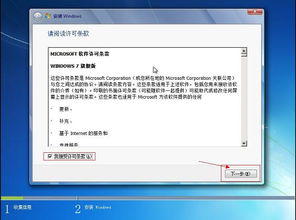
随着电脑使用时间的增长,系统可能会出现卡顿、崩溃等问题。这时,重装系统是一个常见的解决方案。本文将详细介绍如何使用U盘安装Windows 7系统,帮助您轻松解决电脑系统问题。
一、准备阶段

在开始安装之前,我们需要做一些准备工作。
准备一个至少8GB容量的U盘。
下载Windows 7系统的ISO镜像文件。
下载并安装U盘启动盘制作工具,如大白菜U盘启动盘制作工具、Rufus等。
二、制作U盘启动盘
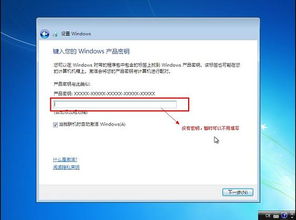
使用U盘启动盘制作工具将Windows 7系统ISO镜像文件写入U盘。
将U盘插入电脑USB接口。
打开U盘启动盘制作工具,选择U盘作为启动盘。
选择Windows 7系统ISO镜像文件,点击“写入”按钮开始制作。
等待制作完成,制作过程中请不要拔出U盘。
三、设置BIOS启动顺序

在安装Windows 7系统之前,需要将BIOS启动顺序设置为从U盘启动。
重启电脑,在开机画面出现时按下F2键进入BIOS设置。
在BIOS设置界面中找到“Boot”选项,选择“Boot Device Priority”。
将U盘移动到启动顺序的第一位,保存设置并退出BIOS。
四、安装Windows 7系统
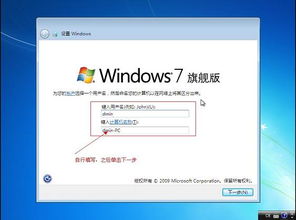
完成BIOS设置后,即可从U盘启动电脑并安装Windows 7系统。
重启电脑,从U盘启动。
在Windows 7安装界面选择语言、时间、键盘布局等参数。
点击“下一步”进入安装类型选择界面。
选择“自定义(高级)”安装模式。
选择需要安装Windows 7的分区,或者对当前分区进行格式化。
点击“下一步”开始安装Windows 7系统。
等待系统安装完成,期间需要输入用户名、密码等信息。
安装完成后,重启电脑。
五、恢复BIOS设置

安装完成后,需要将BIOS启动顺序恢复到原来的设置。
重启电脑,在开机画面出现时按下F2键进入BIOS设置。
在BIOS设置界面中找到“Boot”选项,将启动顺序恢复到原来的设置。
保存设置并退出BIOS。
通过以上步骤,您可以使用U盘轻松安装Windows 7系统。在安装过程中,请注意备份重要数据,以免造成数据丢失。
教程资讯
教程资讯排行